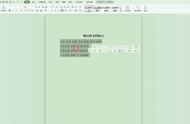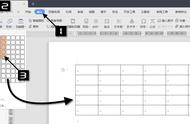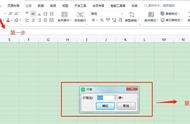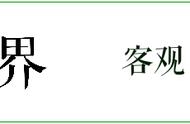各位粉丝大大们,大家好。培训哥和你们见面咯。
很多人都会有种错觉,当你学了很多东西后,就会觉得自己现在非常厉害了。不说达到庆帝那种大宗师级别,但是四顾剑这种级别是有的。可往往事与愿违,上天冥冥之中在你有这种想法的时候,马上给你当头一棒。这就是山外有山,人外有人,我们始终都要保持一颗谦逊之态。
好了,大道理不讲了。直接上干货,5个比较奇葩的Excel 小技巧。
1、删除非数字内容
选中要处理的数据列,复制-选择性粘贴-加,就可以把非数字的内容删除,只保留数字内容了。

2、单元格增加行间距
我们都知道在Excel单元格中,一般都是无法给文字调整行间距的。今天就教大家这个小技巧,只要点一下,就可以增加行间距了。

3、数字换行显示
数字在单元格内,即使你设置了换行格式,,也是无法换行显示的。可是当你同时选择自动换行和缩小字体填充后,数字就可以实现换行显示了。

4、拆分单元格
当你遇到下图的情况时,所有的数据全部都放在一个单元格内。你有分列功能中的空格只拆分出第一行数据,那要怎样才能拆分全部呢?
首先,我们依然是用分列功能,当你分列时勾选空格时,不要点击下一步,而是点击取消;
然后,选取你要粘贴上面分列数据所在的区域,把区域设置为文本格式。
最后,双击单元格,选中单元格内的信息,点击复制,然后在你上一步骤选取的区域进行粘贴。分列数据就完成了。

5、批量在列前添加字符
先在该列的第一行输入你要添加的字符,然后选中下一行,按Ctrl E,就可以完成所有的该列前面添加你需要的字符。